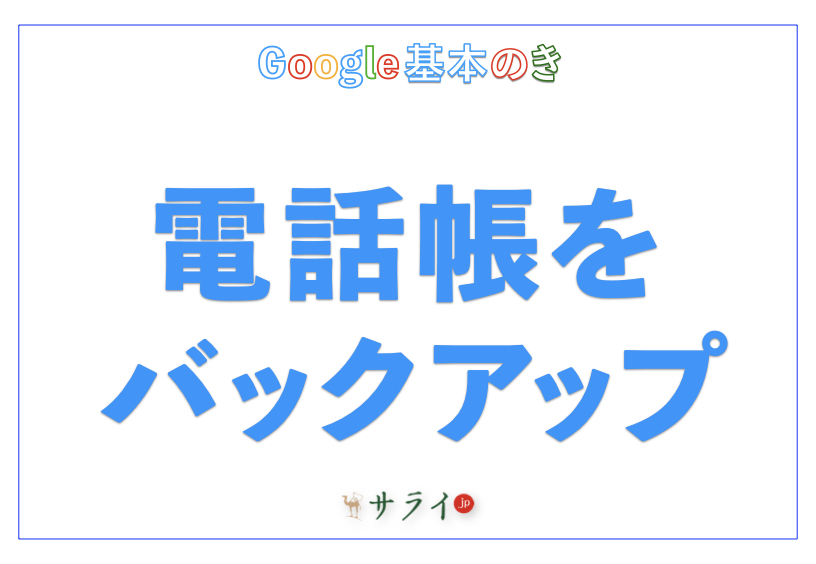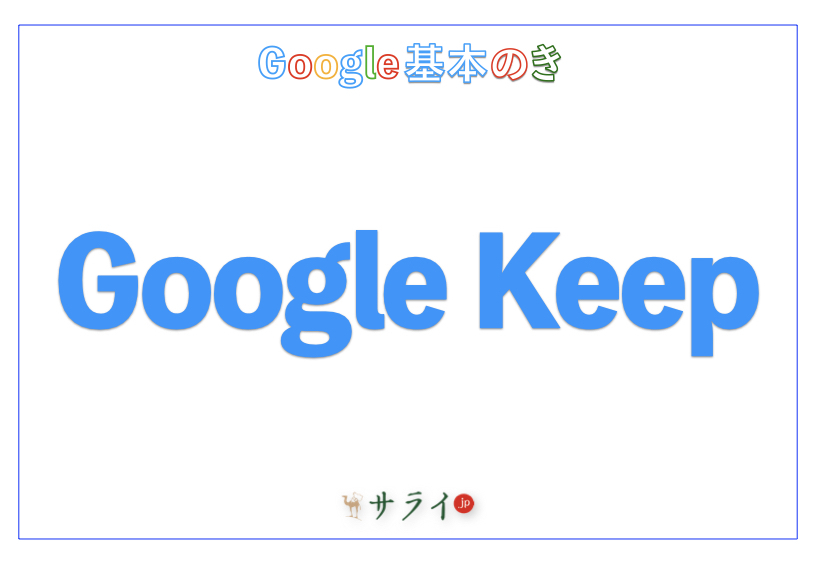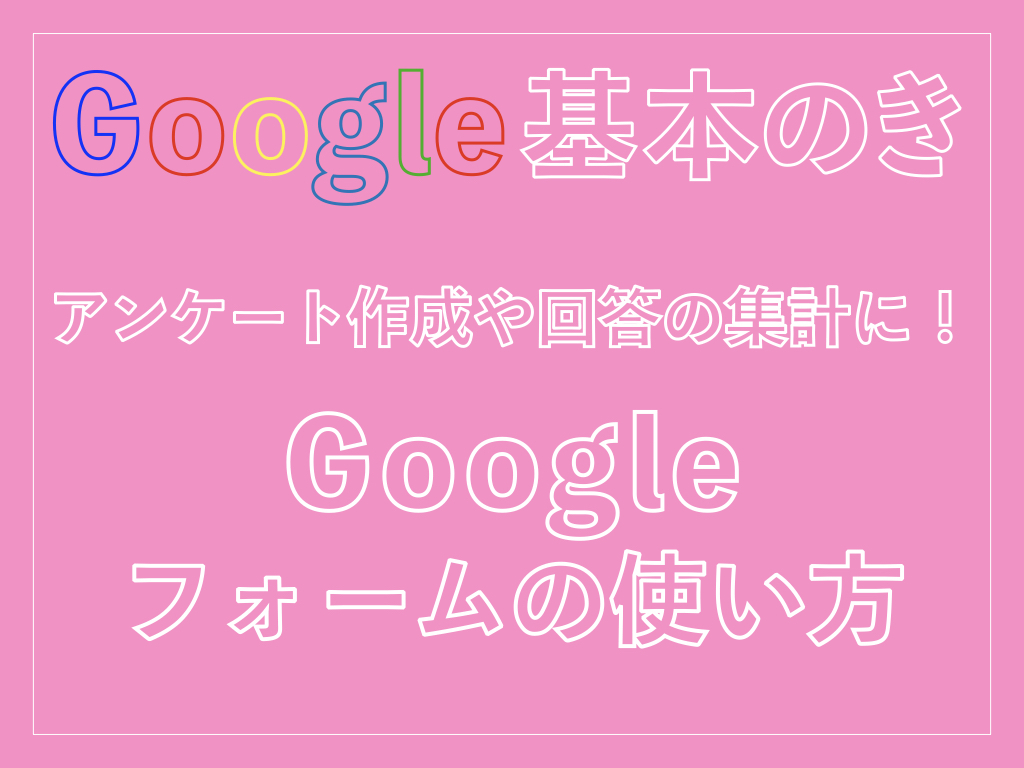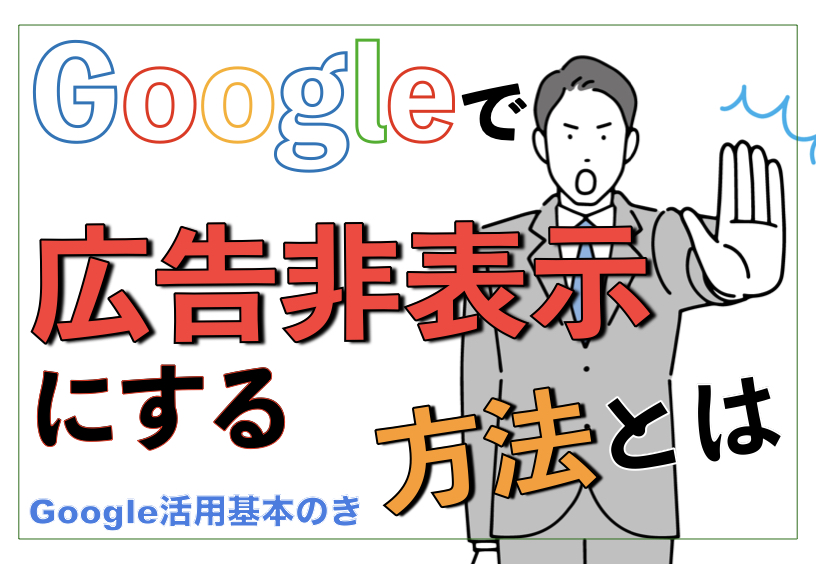メールがどんどん溜まってしまって、重要なメッセージを見逃した経験はありませんか? ビジネスでもプライベートでも、整理ができないとストレスが溜まってしまいます。
そこで、Gmailの「ラベル機能」がおすすめです。フォルダとは一味違うこの機能を使えば、膨大なメールも見やすく整頓でき、効率的に管理が可能。この記事では、そんなラベル機能の使い方や便利な並び替え方法を分かりやすくご紹介します。あなたのGmailが驚くほど快適に変わることでしょう。
※この記事では、パソコン版Gmailについて解説します。
目次
Gmailラベルとは?
Gmailラベルでできること
Gmailラベルを活用した効果的なメール管理方法
最後に
Gmailラベルとは?
Gmailの「ラベル」とは、メールを整理するために使う目印のようなものです。同じメールに複数のラベルを付けることができます。例えば、1つのメールに「営業部」と「新規案件」の両方のラベルを付けて分類することができるため、柔軟で効率的な管理が可能です。
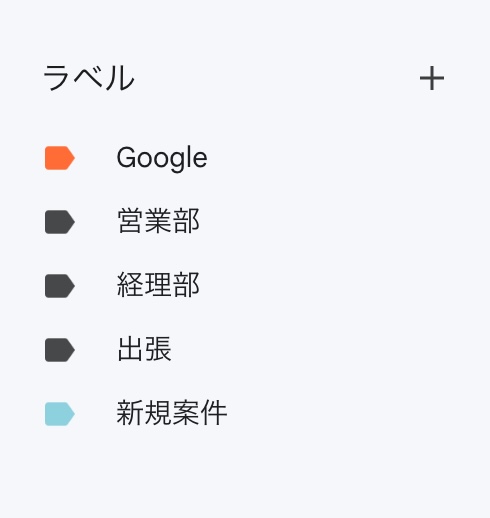
ラベルの特徴と使い方:
1.ラベルを作成する
画面左側のメニューにある「ラベル」右の「+」をクリックし、ラベルの名前を入力して、「作成」をクリックするだけで、新しいラベルが作成されます。
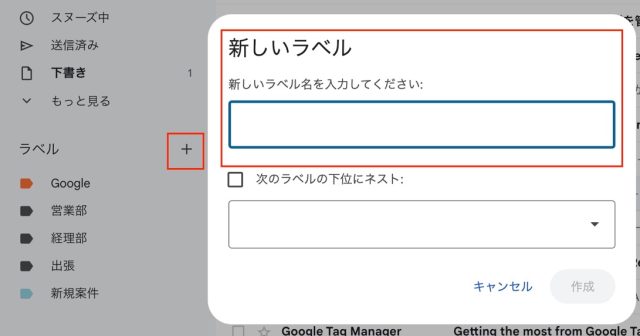
2.メールにラベルを付ける
整理したいメールを選択して、上部にある三点リーダーから「ラベルを付ける」をクリック。次に、表示されるラベルのリストから付けたいラベルを選び、適用してください。これでそのメールにラベルが追加されます。
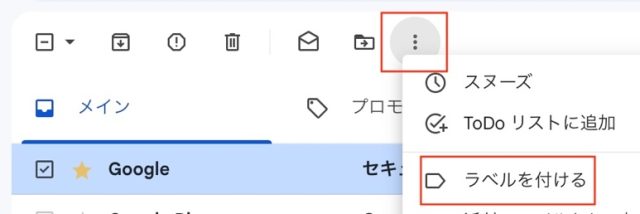
このようにラベルを活用すれば、重要なメールをすぐに見つけることができ、日々のメール整理がより効率的になります。
Gmailラベルでできること
ラベル機能を使いこなすと、単なるメールの整理以上のメリットが得られます。次に紹介する3つの機能を使って、ラベルをさらに効果的に活用してみましょう。
ラベルの並び替え方法
Gmailを長く使っていると、ラベルの数が増え、よく使うラベルを探すのに時間がかかることがあります。そんな場合は、ラベルの表示順を自分の使いやすいように並び替えると便利です。
直接ラベルの順番を並び替えることはできませんが、Gmail設定画面から表示・非表示の切り替えで、ある程度並び替えることが可能です。
ラベルの並び替え手順:
1.Gmail画面右上の歯車アイコンをクリックして、「すべての設定を表示」を選択します。
2.「ラベル」タブを開き、リストにあるラベルの中から、表示順を変えたいラベルを見つけます。
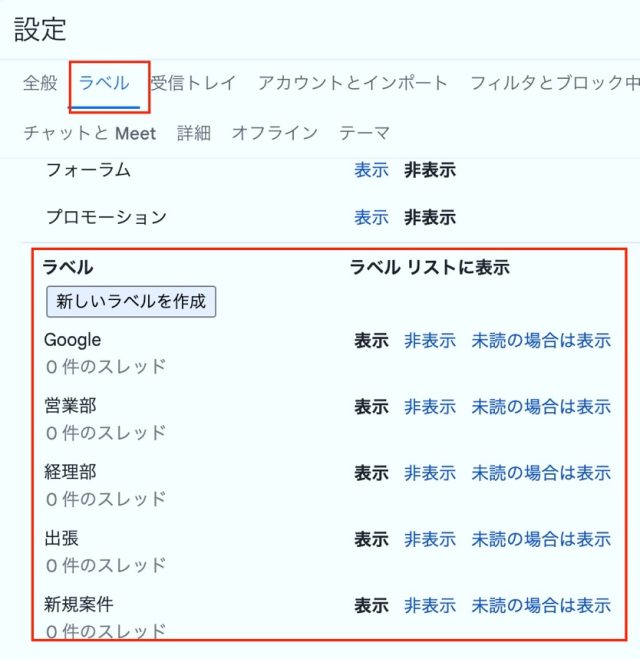
3.各ラベル名の横にある「表示/非表示」ボタンで、ラベルを表示させたいかどうか選択します。

4.頻繁に使うラベルは「表示」にして、優先的にリストの上部に表示されるように調整します。
このように、ラベルの表示順を調整することで、よく使うラベルをすぐに見つけやすくなり、メール管理がさらに効率的になります。
ラベルを階層化して整理する方法
Gmailのラベル機能には、ラベルを階層化して整理する方法があります。ラベルを親ラベルとサブラベルに分けることで、さらに細かくメールを整理し、視覚的にもわかりやすく管理できますよ。 例えば、「出張」という親ラベルの下に「仙台」や「東京」をサブラベルとして作ることで、メールを整理するのが簡単になります。
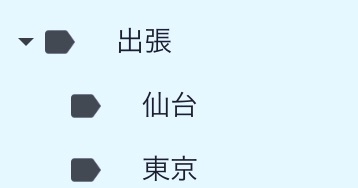
ラベルの階層化手順:
1.Gmailの左側メニューから、任意のラベルの三点リーダーをクリックし、「サブラベルを追加」を選択します。
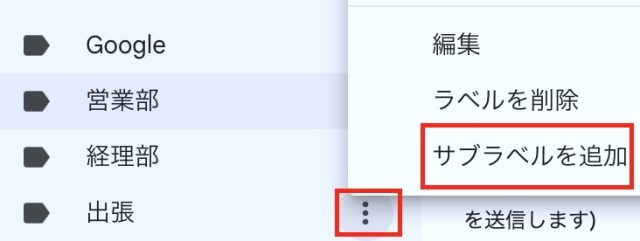
2.サブラベル名を入力します。
3.「作成」をクリックすると、新しいサブラベルが作成され、階層構造ができます。
このようにラベルを階層化することで、プロジェクト別やカテゴリーごとにメールを効率的に管理でき、日々のメール処理がスムーズになります。
ラベルに色を付けて見やすくする
Gmailでは、ラベルに色を付けることでメールを視覚的に整理することができます。例えば、仕事に関連するラベルは緑、プライベートのメールは青といった具合に色を付ければ、重要なメールが一目でわかるようになり、管理がより楽になるでしょう。
ラベルに色を付ける手順:
1.Gmailの左側メニューで、色を付けたいラベルにカーソルを合わせます。
2.ラベル名の横にある三点リーダーをクリックします。
3.「ラベルの色」を選択し、表示される色の中から好きな色をクリックします。

4.カスタムカラーを選べば、自由に色をカスタマイズすることも可能です。
このように色分けすることで、重要なメールを瞬時に見分けられるようになり、整理がしやすくなります。特にメールの数が多くなるほど、この機能の便利さを実感できるでしょう。
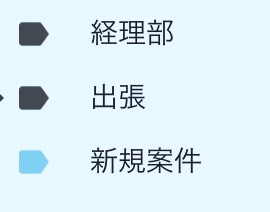
Gmailラベルを活用した効果的なメール管理方法
ラベル機能を活用するだけでなく、メール管理を自動化することでさらに効率化できます。次の方法を取り入れて、日々のメール処理を楽にしましょう。
自動振り分け機能を使って整理を自動化する
Gmailの自動振り分け機能を活用すれば、特定の条件に基づいてメールを自動的に整理でき、手間が省けます。この機能は、フィルタを使って特定の送信者や件名、キーワードをもとにメールを自動的にラベルに振り分けることができるため、大量のメールでも効率的に管理が可能です。
例えば、特定のクライアントからのメールは「仕事」ラベルに、自動返信の確認メールは「通知」ラベルに自動で分類されます。
自動振り分け機能の設定手順:
1.Gmail画面の検索ボックス右側にあるフィルタアイコンをクリックします。
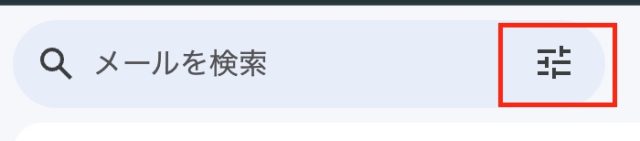
2.検索条件(送信者、件名、キーワードなど)を入力し、「フィルタを作成」をクリックします。
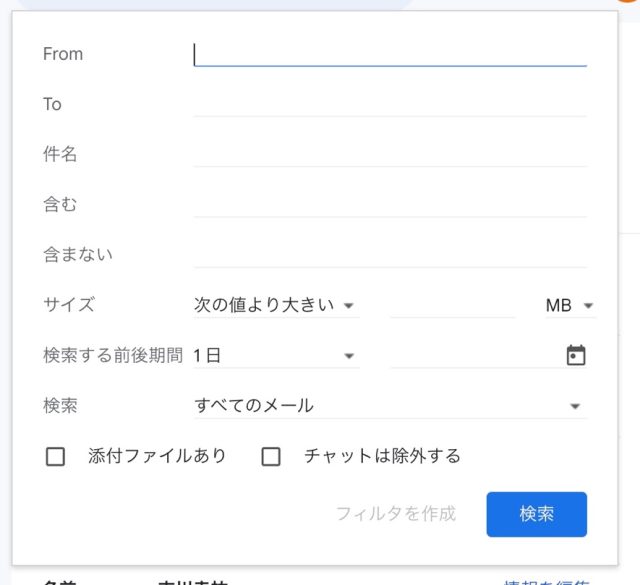
3.表示されたメニューで「ラベルを付ける」を選び、該当するラベルを選択します。
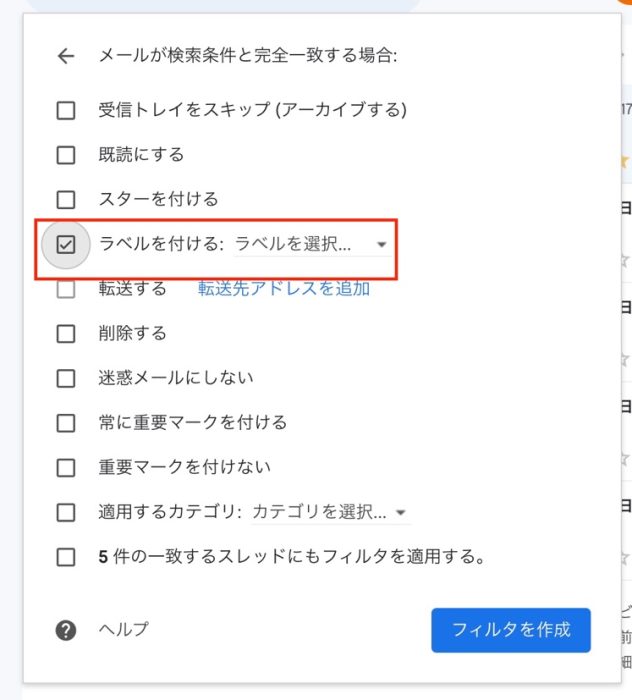
4.「フィルタを作成」ボタンを押せば、条件に合ったメールが自動的にそのラベルへ振り分けられます。
これで、受信したメールが自動的に整理されるようになります。これにより、大量のメールもスムーズに管理でき、重要なメールを見逃す心配もありません。
最後に
Gmailのラベル機能を活用すれば、メールの整理が驚くほど簡単になります。並び替えや色分け、階層化など、様々な機能を自分のニーズに合わせて活用することで、日々のメール処理が効率化され、作業の負担が大幅に軽減されるでしょう。この記事を参考に、Gmailのラベル機能を試して、快適なメール管理を実現してください。
●執筆/三鷹 れい(みたか れい|京都メディアライン・https://kyotomedialine.com FB)
プログラマー。中小企業のDX化など、デジタル分野での支援をしている。主な開発分野はバックエンド・フロントエンド・アプリ。その他、歴史などの人文系にも興味を持つ。